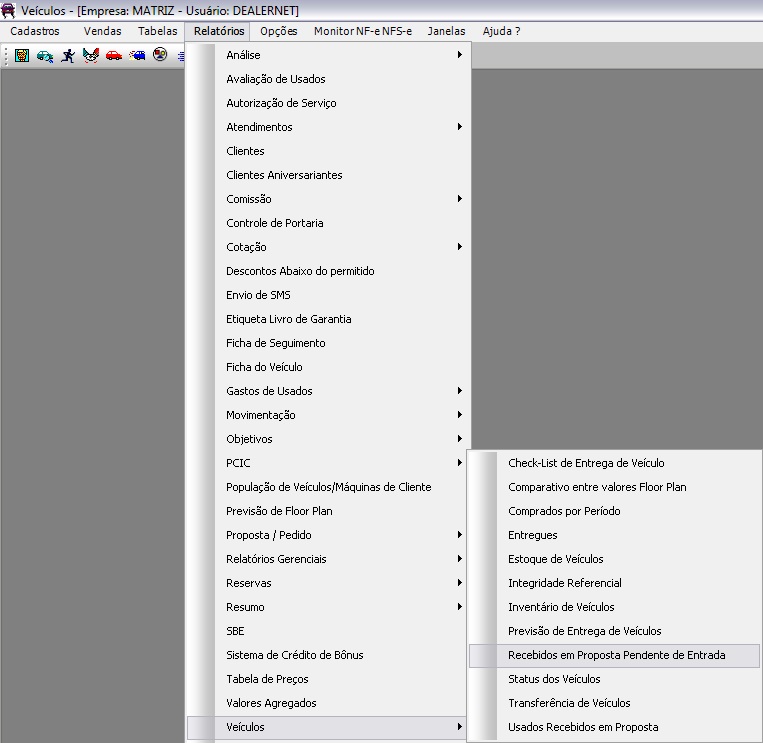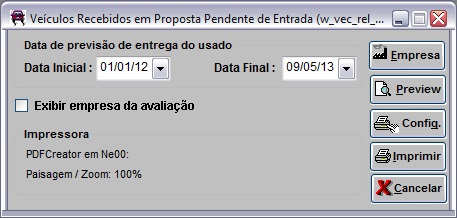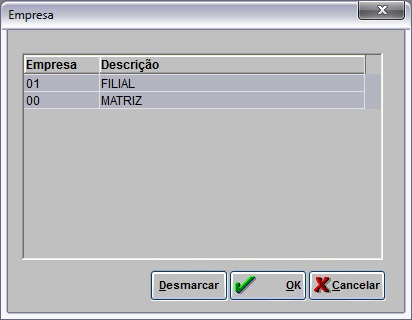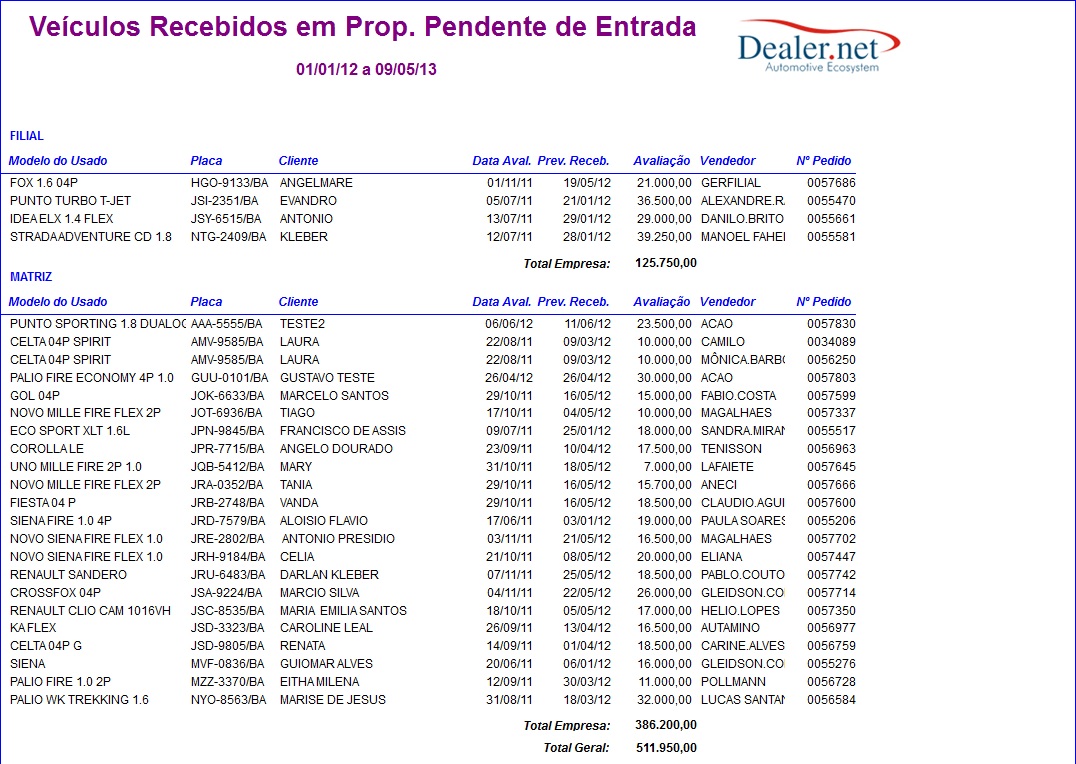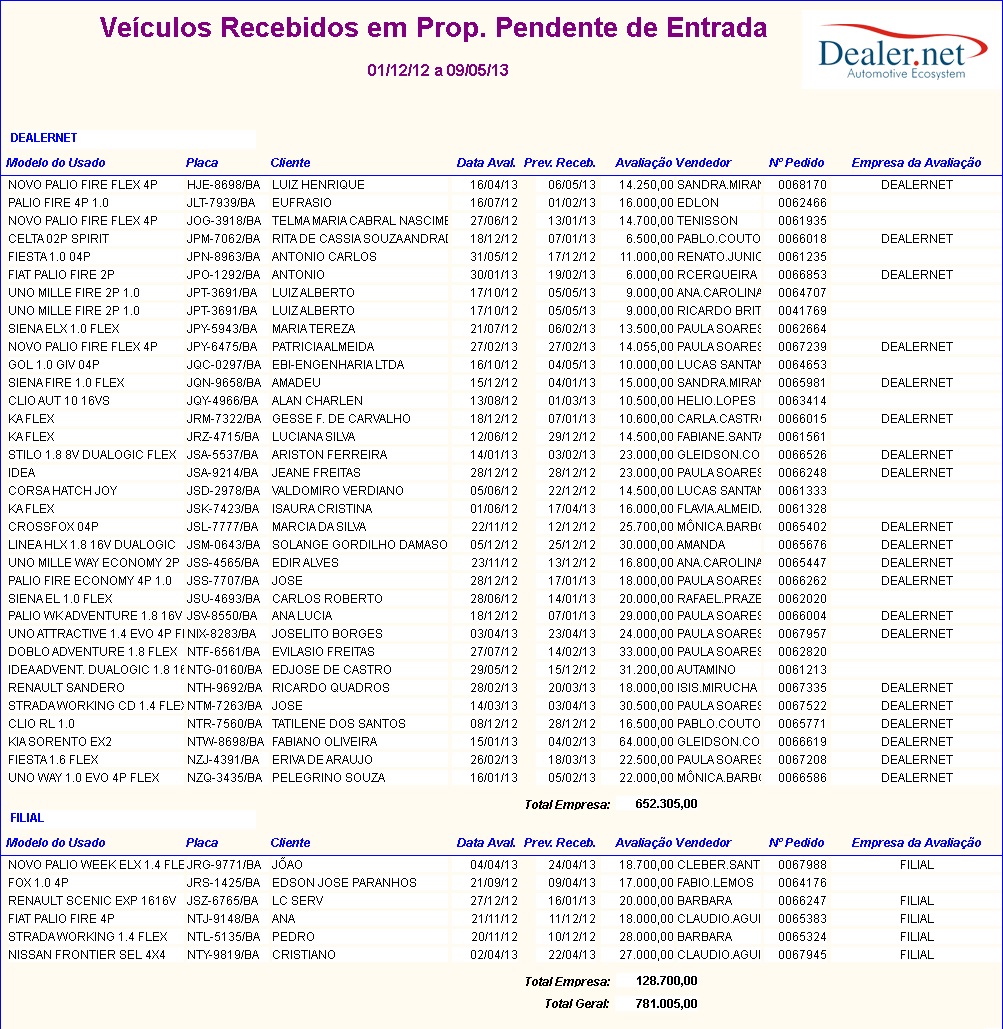De Dealernet Wiki | Portal de Soluçăo, Notas Técnicas, Versőes e Treinamentos da Açăo Informática
(âComo Gerar RelatĂłrio VeĂculos Recebidos em Proposta Pendente de Entrada) |
|||
| (6 ediçÔes intermediårias não estão sendo exibidas.) | |||
| Linha 13: | Linha 13: | ||
[[Arquivo:relvecrecebproppendentrada1.jpg]] | [[Arquivo:relvecrecebproppendentrada1.jpg]] | ||
| - | <p align="justify">'''2.''' Na janela ''VeĂculos Recebidos em Proposta Pendente de Entrada'' | + | <p align="justify">'''2.''' Na janela ''VeĂculos Recebidos em Proposta Pendente de Entrada'' preencha a ''Data de previsĂŁo de entrega do usado'' informando a '''Data Inicial''' e '''Data Final''';</p> |
| - | '''3.''' Clique '''Preview''' para visualizar o relatĂłrio; | + | '''3.''' Marque a opção '''Exibir empresa da avaliação''' para mostrar o nome da empresa em que foi feita a avaliação do veĂculo; |
| + | |||
| + | '''4.''' Clique '''Preview''' para visualizar o relatĂłrio; | ||
[[Arquivo:relvecrecebproppendentrada2.jpg]] | [[Arquivo:relvecrecebproppendentrada2.jpg]] | ||
| - | ''' | + | '''5.''' Na janela ''VeĂculos Recebidos em Proposta Pendente de Entrada'' clique em '''Empresa'''; |
| + | |||
| + | '''6.''' Selecione a(s) empresa(s) que deseja filtrar os veĂculos recebidos por propostas pendentes de entrada. Clique '''OK'''; | ||
| + | |||
| + | [[Arquivo:relvecrecebproppendentrada4.jpg]] | ||
| + | |||
| + | '''7.''' Para imprimi-lo clique '''Imprimir'''. | ||
[[Arquivo:relvecrecebproppendentrada3.jpg]] | [[Arquivo:relvecrecebproppendentrada3.jpg]] | ||
| - | == Entendendo os Campos do RelatĂłrio VeĂculos Recebidos em Proposta Pendente de Entrada | + | == Entendendo os Campos do RelatĂłrio VeĂculos Recebidos em Proposta Pendente de Entrada == |
[[Arquivo:relvecrecebproppendentrada3.jpg]] | [[Arquivo:relvecrecebproppendentrada3.jpg]] | ||
| - | ''Dados do | + | ''Dados do relatĂłrio:'' |
| + | |||
| + | '''Modelo do Usado:''' descrição do modelo do veĂculo usado. | ||
| + | |||
| + | '''Placa:''' nĂșmero da placa do veĂculo. | ||
| + | |||
| + | '''Cliente:''' nome do cliente. | ||
| + | |||
| + | '''Data Aval.:''' data da avaliação do veĂculo usado. | ||
| + | |||
| + | '''Prev. Receb.:''' data de previsĂŁo de recebimento do veĂculo usado. | ||
| + | |||
| + | '''Avaliação:''' valor da avaliação do veĂculo usado. | ||
| + | |||
| + | '''Vendedor:''' nome do vendedor. | ||
| + | |||
| + | '''NÂș Pedido:''' nĂșmero do pedido. | ||
| + | |||
| + | [[Arquivo:relvecrecebproppendentrada5.jpg]] | ||
| - | '' | + | ''Dados do relatĂłrio:'' |
| - | ''' | + | '''Modelo do Usado:''' descrição do modelo do veĂculo usado. |
| - | ''' | + | '''Placa:''' nĂșmero da placa do veĂculo. |
| - | ''' | + | '''Cliente:''' nome do cliente. |
| - | '''Data Aval.:''' | + | '''Data Aval.:''' data da avaliação do veĂculo usado. |
| - | '''Prev. Receb.:''' | + | '''Prev. Receb.:''' data de previsĂŁo de recebimento do veĂculo usado. |
| - | '''Avaliação:''' | + | '''Avaliação:''' valor da avaliação do veĂculo usado. |
| - | ''' | + | '''Vendedor:''' nome do vendedor. |
| - | ''' | + | '''NÂș Pedido:''' nĂșmero do pedido. |
| - | ''' | + | '''Empresa da Avaliação:''' nome da empresa em que foi feita a avaliação do veĂculo. |
Edição atual tal como 10h47min de 24 de fevereiro de 2015
Tabela de conteĂșdo |
Introdução
O RelatĂłrio Recebido em Proposta Pendente de Entrada serve para exibir os veĂculos usados recebidos na troca de novos que ainda nĂŁo foram entregues na concessionĂĄria, ou seja, os veĂculos usados recebidos em proposta que nĂŁo tiveram a entrada no estoque.
Gerando RelatĂłrio VeĂculos Recebidos em Proposta Pendente de Entrada
Como Gerar RelatĂłrio VeĂculos Recebidos em Proposta Pendente de Entrada
MĂDULO VEĂCULOS
1. No menu principal ir RelatĂłrios, VeĂculos e Recebidos em Proposta Pendente de Entrada;
2. Na janela VeĂculos Recebidos em Proposta Pendente de Entrada preencha a Data de previsĂŁo de entrega do usado informando a Data Inicial e Data Final;
3. Marque a opção Exibir empresa da avaliação para mostrar o nome da empresa em que foi feita a avaliação do veĂculo;
4. Clique Preview para visualizar o relatĂłrio;
5. Na janela VeĂculos Recebidos em Proposta Pendente de Entrada clique em Empresa;
6. Selecione a(s) empresa(s) que deseja filtrar os veĂculos recebidos por propostas pendentes de entrada. Clique OK;
7. Para imprimi-lo clique Imprimir.
Entendendo os Campos do RelatĂłrio VeĂculos Recebidos em Proposta Pendente de Entrada
Dados do relatĂłrio:
Modelo do Usado: descrição do modelo do veĂculo usado.
Placa: nĂșmero da placa do veĂculo.
Cliente: nome do cliente.
Data Aval.: data da avaliação do veĂculo usado.
Prev. Receb.: data de previsĂŁo de recebimento do veĂculo usado.
Avaliação: valor da avaliação do veĂculo usado.
Vendedor: nome do vendedor.
NÂș Pedido: nĂșmero do pedido.
Dados do relatĂłrio:
Modelo do Usado: descrição do modelo do veĂculo usado.
Placa: nĂșmero da placa do veĂculo.
Cliente: nome do cliente.
Data Aval.: data da avaliação do veĂculo usado.
Prev. Receb.: data de previsĂŁo de recebimento do veĂculo usado.
Avaliação: valor da avaliação do veĂculo usado.
Vendedor: nome do vendedor.
NÂș Pedido: nĂșmero do pedido.
Empresa da Avaliação: nome da empresa em que foi feita a avaliação do veĂculo.